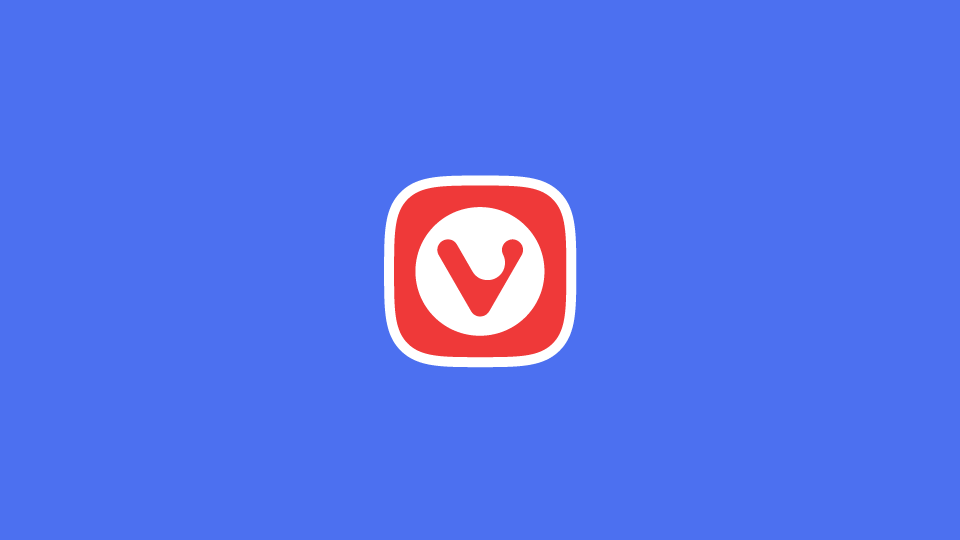Das Spiel läuft! Vivaldi bringt eine leistungsstarke neue Version auf den Markt. Bereit zum Spielen?

Bereit für etwas Spaß?
Spielen Sie Vivaldia, ein echtes Arcade-Spiel im Stil der 80er Jahre, das im Vivaldi-Browser integriert ist.
Spielen Sie offline und online. Mit Gamepad-Unterstützung. Auch verfügbar auf Vivaldi für Android.
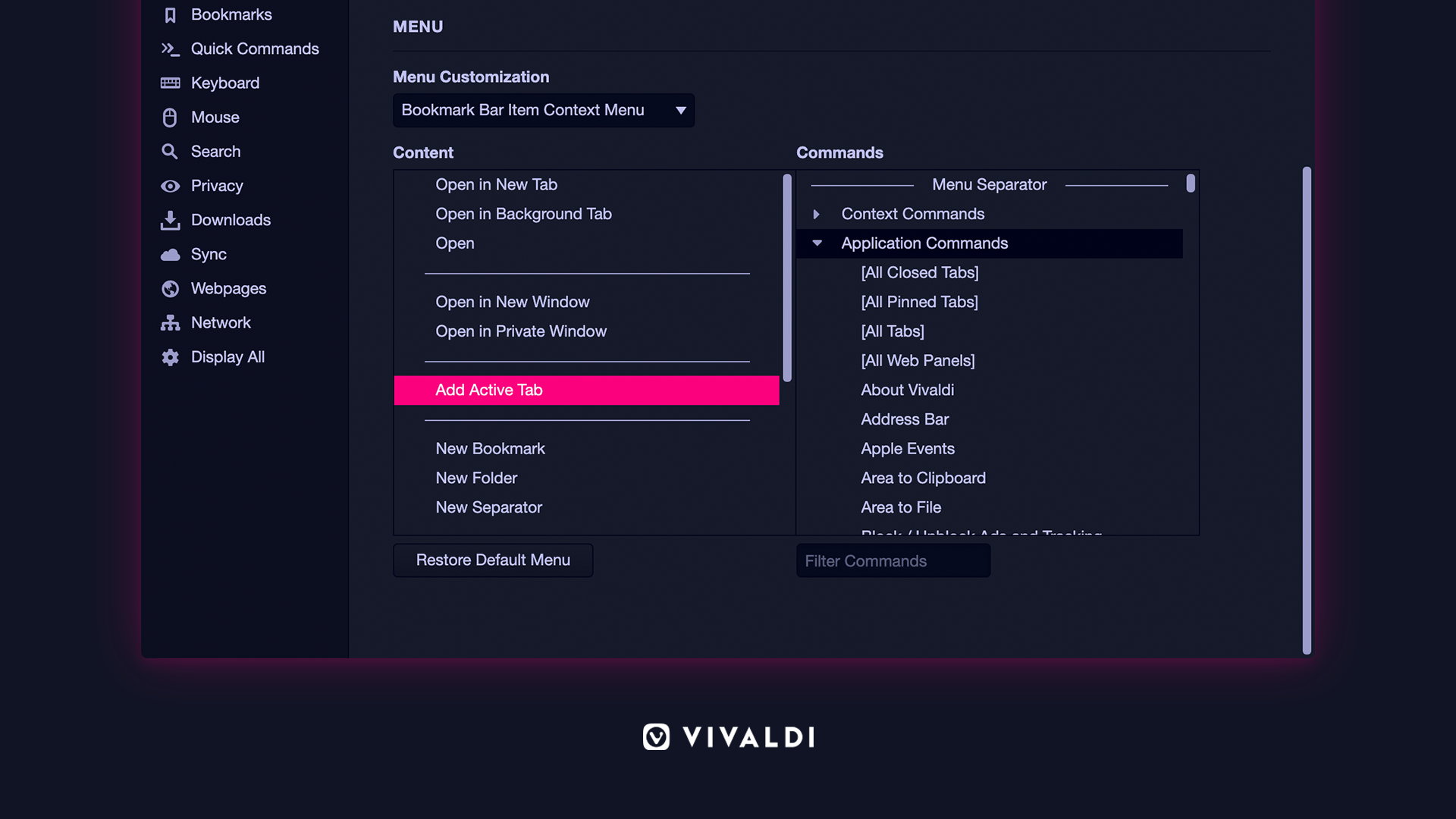
Kontextmenüs konfigurieren, benutzerdefinierte Links hinzufügen
Sie haben gefragt, wir haben es umgesetzt! Sie können jetzt Aktionen in den Kontextmenüs (Rechtsklick-Menüs) neu anordnen, hinzufügen oder entfernen, um sie an Ihre Surfanforderungen anzupassen.
Fügen Sie benutzerdefinierte Einträge zu den Kontextmenüs hinzu, z. B. eine beliebige Website über einen „Link öffnen“-Befehl.
Beginnen Sie jetzt mit der Anpassung, indem Sie zu Einstellungen > Darstellung > Menü gehen.
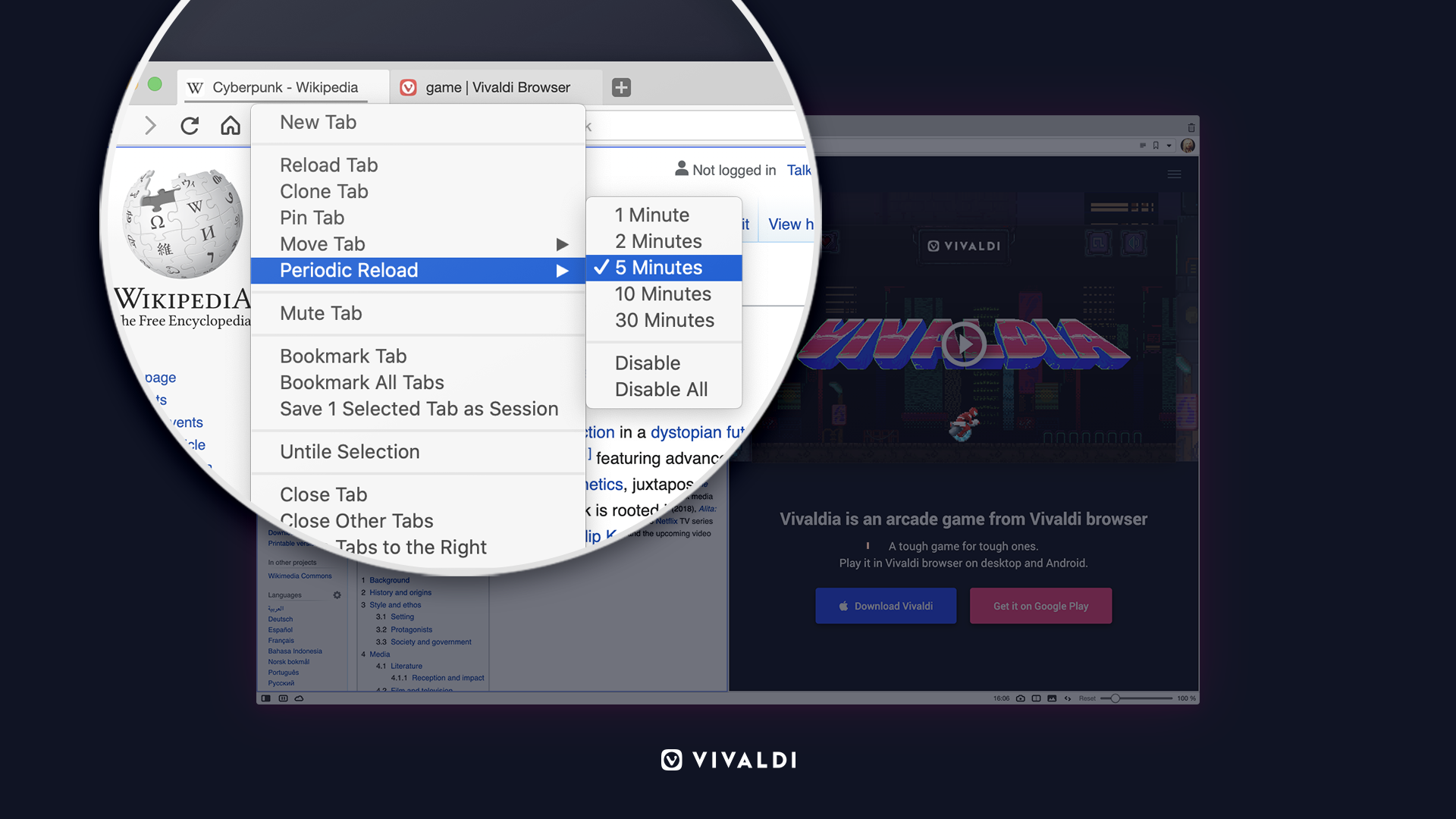
Periodisches Neuladen von Websites einstellen
Stellen Sie sicher, dass Sie sich auf der neuesten Version einer Website befinden, indem Sie „Periodisch Aktualisieren“ aktivieren.
Um es auszuprobieren: Klicken Sie mit der rechten Maustaste auf einen Tab, wählen Sie „Periodisch aktualisieren“ und wählen Sie das Neuladeintervall aus.